Seperti pendahulunya, Windows 10 menyediakan opsi Pembaruan Windows untuk pembaruan sistem operasi. Perbedaannya adalah untuk mematikan Windows update tidak semudah pada versi Windows sebelumnya.
Salah satu cara untuk menonaktifkan pembaruan otomatis Windows 10 adalah mengganti koneksi yang dipake menjadi "metered". Dengan opsi ini Windows tetap bisa melakukan update secara paksa, terutama untuk patch security dan patch penting lainnya.
Yah, pembaruan yang dibuat oleh Windows umumnya tidak sesuai dengan aplikasi atau fitur tertentu dari PC Anda. Sehingga aplikasi atau fitur tidak dapat berjalan dengan baik. Tentu cukup mengganggu kan?
Dengan menonaktifkan pembaruan Windows 10, Anda menghindari kegagalan fungsi aplikasi dan fungsionalitas komputer Anda.
Di panduan ini Angops akan memberikan tips cara menghentikan update Windows 10 secara paksa, agar teman-teman tidak perlu kehabisan kuota untuk pembaruan Windows.
Mematikan Windows update menggunakan aplikasi adalah cara yang termudah dilakukan pada panduan ini. Menggunakan NoVirusThanks Win Update Stop Anda dapat menghentikan pembaruan Windows hanya dengan sekalik klik saja.
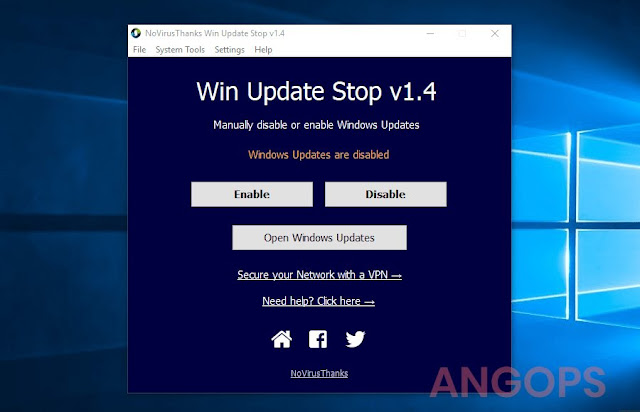
Aplikasi ini dapat digunakan untuk Windows XP sampai Windows 10 (32/64 bit). Anda tidak perlu kawatir, aplikasi ini hanya berukuran 2 MB sehingga tidak akan banyak menyita memori komputer.
Silahkah download dan instal Win Update Stop, dan untuk mematikan update Windows Anda hanya perlu klik tombol Disabled, dan untuk mengaktifkannya lagi tinggal klik tombol Enabled.
Anda juga bisa mematikan pembaruan Windows menggunakan cara manual, lihat selengkapnya seperti dibawah ini.
Download Win Update Stop
Baca juga:
Buka Control Panel.
Kemudian System and Security > Administrative Tools > Services.

Atau, klik kanan logo Windows 10 di kiri bawah dan pilih Computer Management > Services.
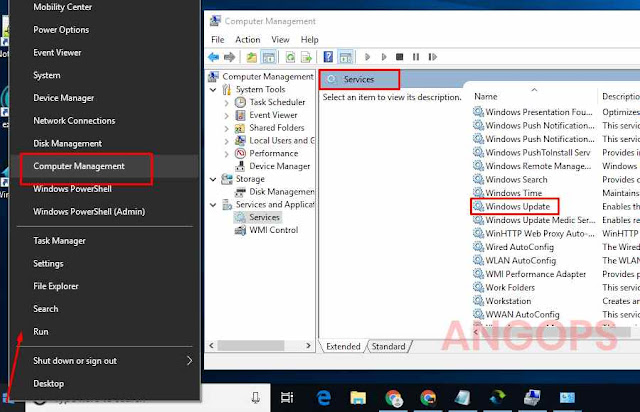
Cari Windows Update > klik dua kali > pada Startup type: Disabled > klik Service status: Stop > Ok.
Demikianlah bagaimana cara mematikan Windows update secara paksa, cara ini berhasil dilakukan dan berjalan dengan baik pada komputer kami. Semoga bermanfaat dan silahkan tinggalkan komentar positif ya.
Salah satu cara untuk menonaktifkan pembaruan otomatis Windows 10 adalah mengganti koneksi yang dipake menjadi "metered". Dengan opsi ini Windows tetap bisa melakukan update secara paksa, terutama untuk patch security dan patch penting lainnya.
Yah, pembaruan yang dibuat oleh Windows umumnya tidak sesuai dengan aplikasi atau fitur tertentu dari PC Anda. Sehingga aplikasi atau fitur tidak dapat berjalan dengan baik. Tentu cukup mengganggu kan?
Dengan menonaktifkan pembaruan Windows 10, Anda menghindari kegagalan fungsi aplikasi dan fungsionalitas komputer Anda.
Di panduan ini Angops akan memberikan tips cara menghentikan update Windows 10 secara paksa, agar teman-teman tidak perlu kehabisan kuota untuk pembaruan Windows.
Aplikasi Untuk Menonaktifkan Update Otomatis Windows 10
Mematikan Windows update menggunakan aplikasi adalah cara yang termudah dilakukan pada panduan ini. Menggunakan NoVirusThanks Win Update Stop Anda dapat menghentikan pembaruan Windows hanya dengan sekalik klik saja.
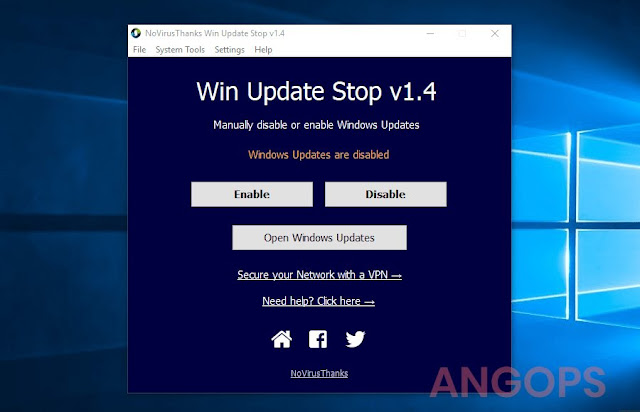
Aplikasi ini dapat digunakan untuk Windows XP sampai Windows 10 (32/64 bit). Anda tidak perlu kawatir, aplikasi ini hanya berukuran 2 MB sehingga tidak akan banyak menyita memori komputer.
Silahkah download dan instal Win Update Stop, dan untuk mematikan update Windows Anda hanya perlu klik tombol Disabled, dan untuk mengaktifkannya lagi tinggal klik tombol Enabled.
Anda juga bisa mematikan pembaruan Windows menggunakan cara manual, lihat selengkapnya seperti dibawah ini.
Download Win Update Stop
Baca juga:
- Cara Melihat Spek Laptop Dan PC Windows 7, 8, Dan 10 Secara Lengkap
- Cara Melihat RAM Laptop / Komputer Dengan Mudah
Mematikan Pembaruan Windows 10 Melalui Pengaturan
Buka Control Panel.
Kemudian System and Security > Administrative Tools > Services.

Atau, klik kanan logo Windows 10 di kiri bawah dan pilih Computer Management > Services.
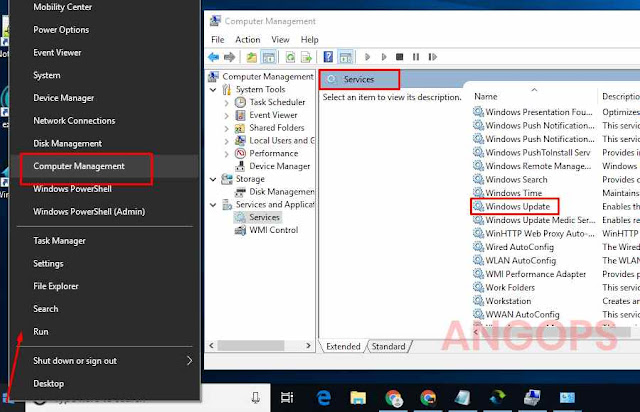
Cari Windows Update > klik dua kali > pada Startup type: Disabled > klik Service status: Stop > Ok.
Demikianlah bagaimana cara mematikan Windows update secara paksa, cara ini berhasil dilakukan dan berjalan dengan baik pada komputer kami. Semoga bermanfaat dan silahkan tinggalkan komentar positif ya.